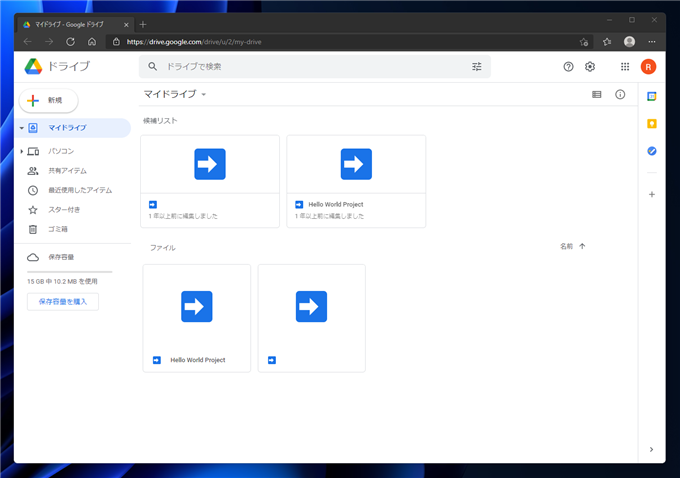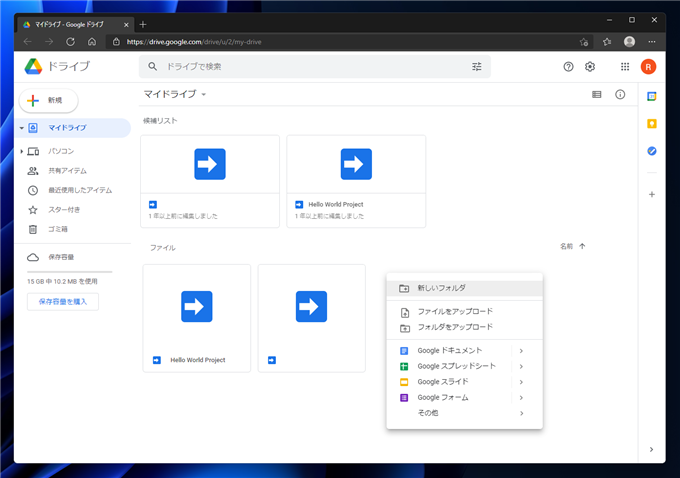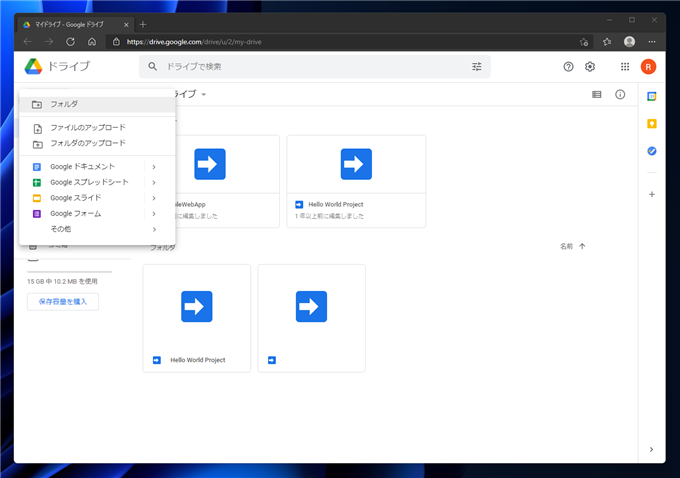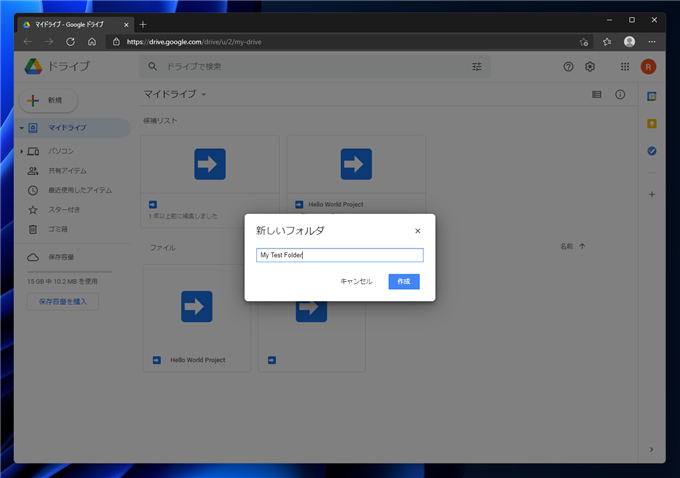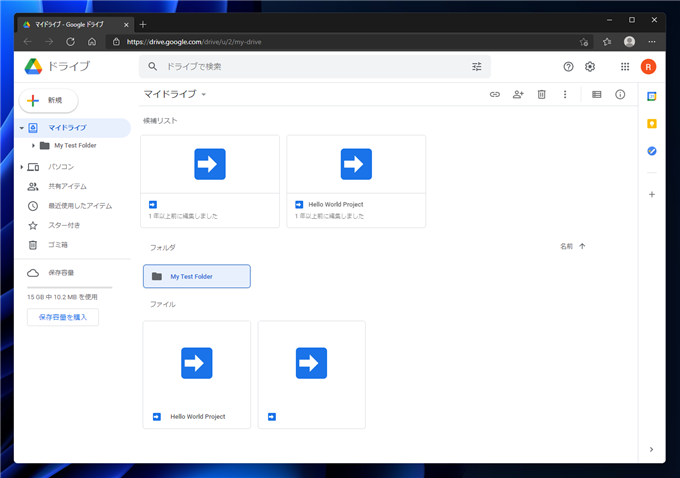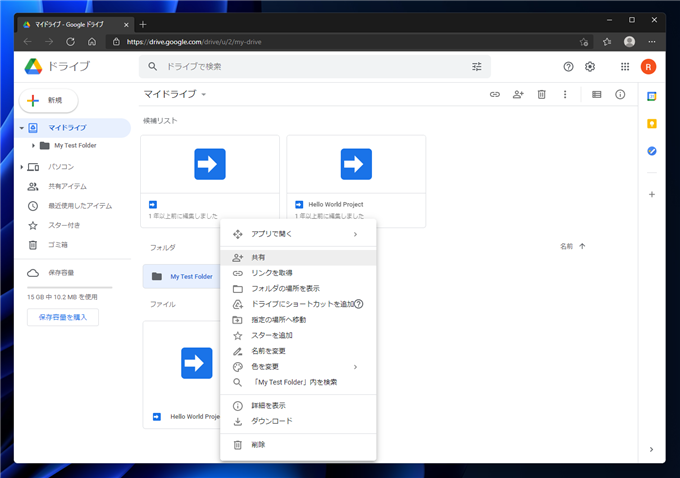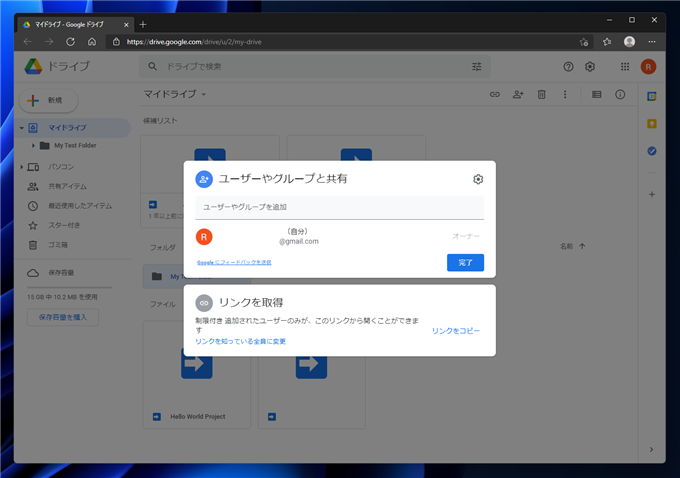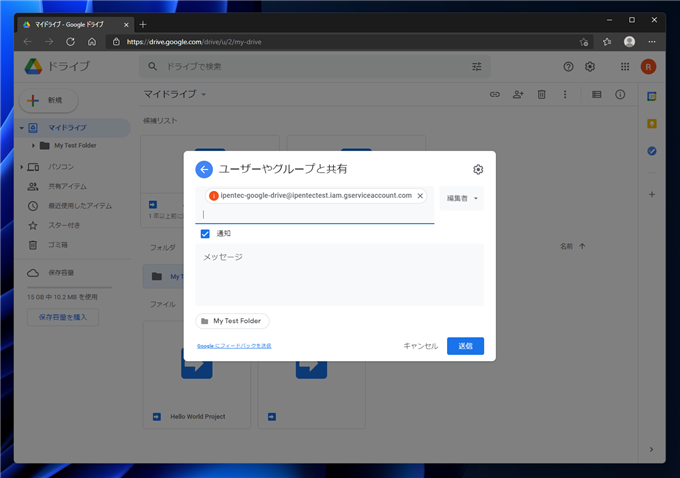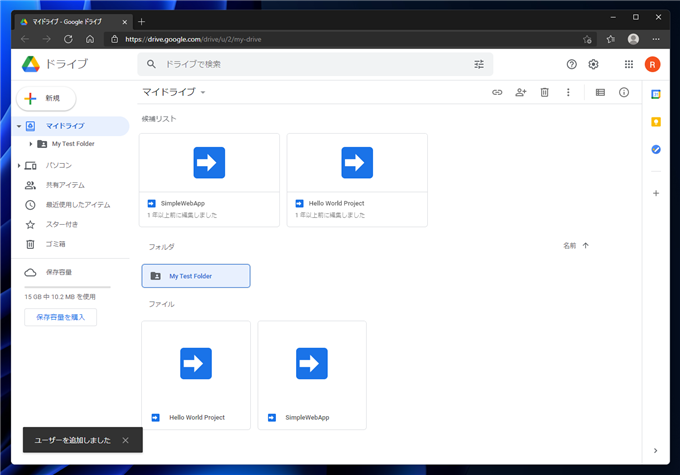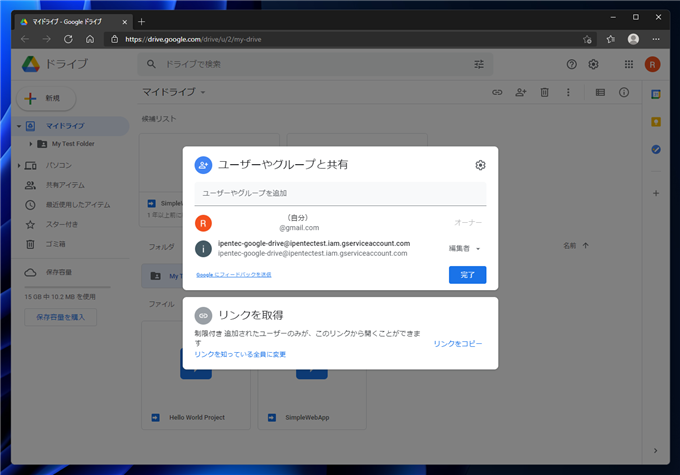Google Drive にサービスアカウントの共有フォルダを追加する
Google Drive にサービスアカウントの共有フォルダを追加する手順を紹介します。
手順
Google Drive にログインします。ログインできると、マイドライブの画面が表示されます。
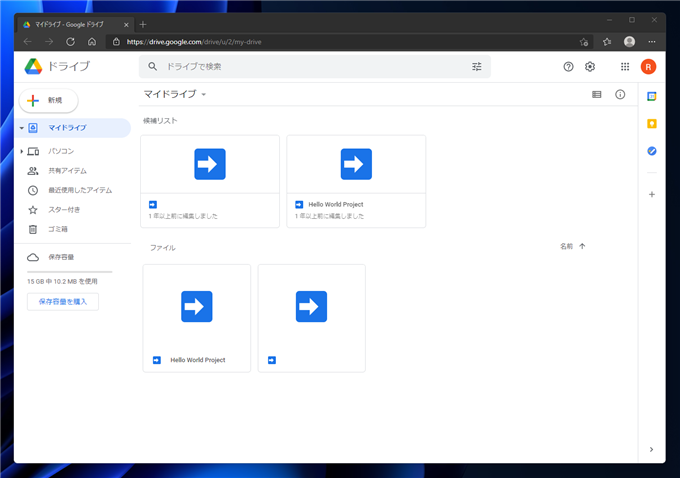
マイドライブの画面で右クリックをしてポップアップメニューを表示します。ポップアップメニューの[新しいフォルダ]の項目をクリックします。
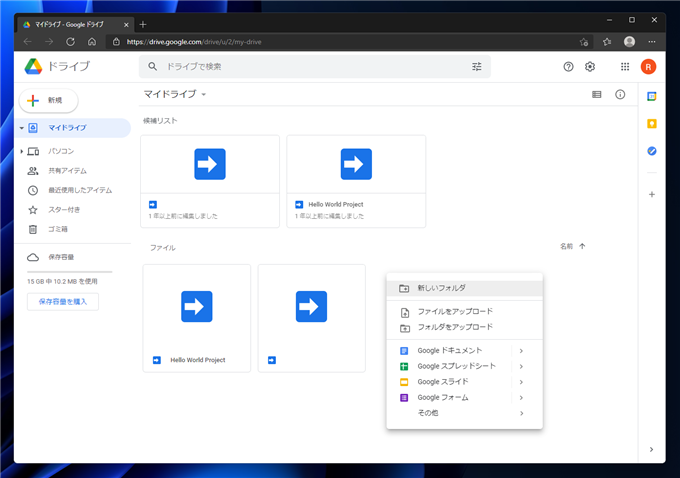
または、ぺージ左上の[新規]ボタンをクリックして、表示されるドロップダウンメニューの[フォルダ]の項目をクリックします。
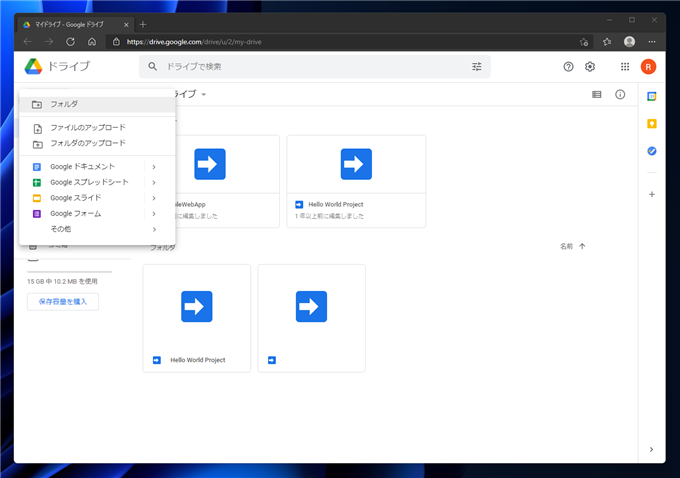
[新しいフォルダ]のポップアップダイアログが表示されます。テキストボックスに作成するフォルダ名を入力します。入力後[作成]ボタンをクリックします。
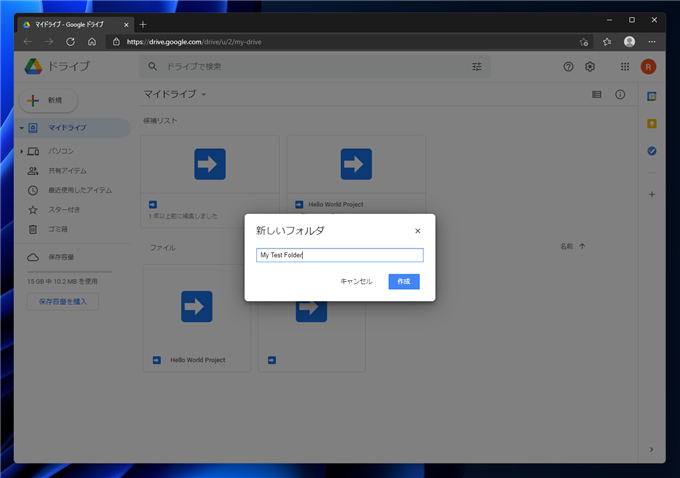
フォルダが作成されます。
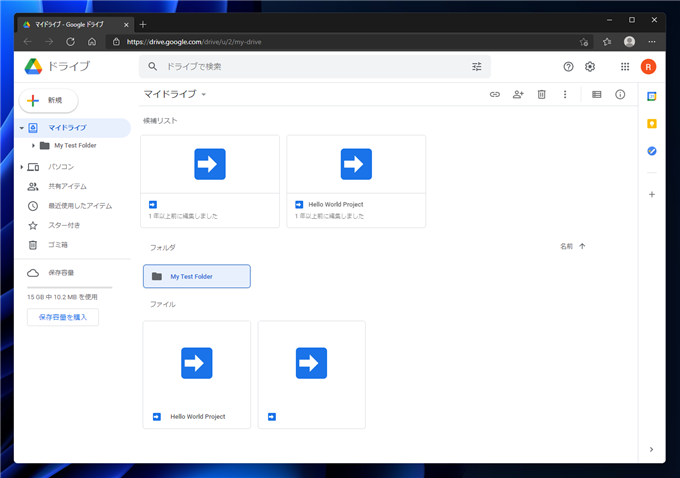
作成したフォルダをクリックし、選択します。選択後右クリックします。下図のポップアップメニューが表示されます。メニューの[共有]の項目をクリックします。
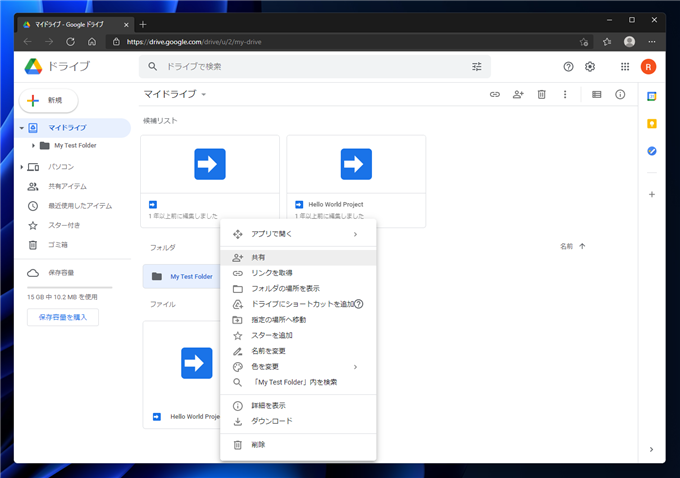
下図の[ユーザーやグループと共有]ダイアログが表示されます。ダイアログ上部の[ユーザーやグループを追加]のテキストボックスに、
追加するサービスアカウントのメールアドレスを入力します。
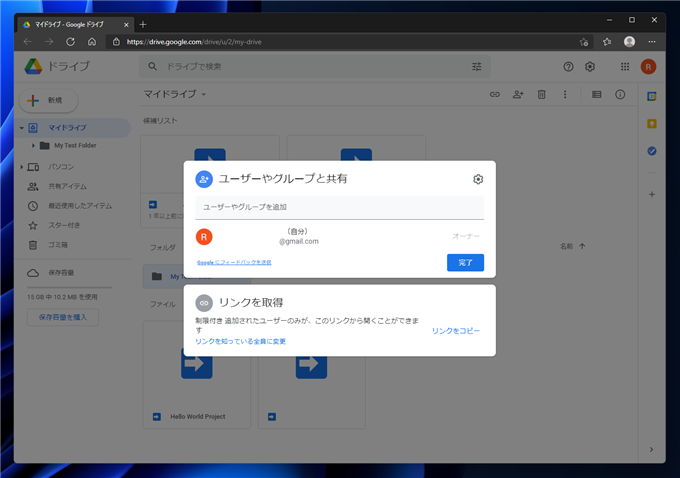
サービスアカウントが認識された状態になると下図の画面になります。ダイアログ右下の[追加]ボタンをクリックします。
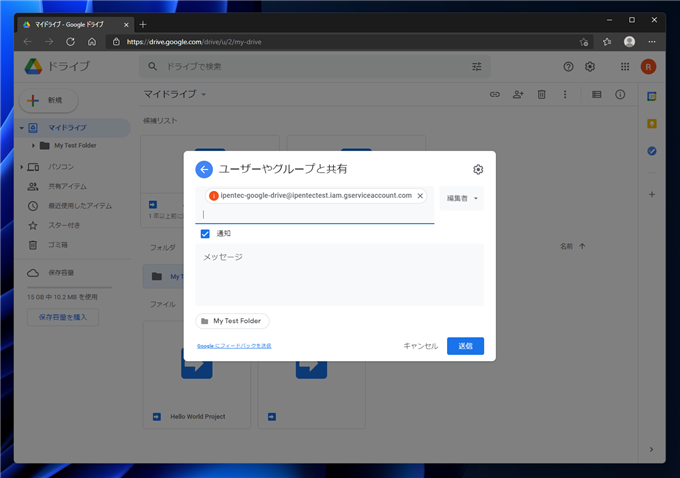
サービスアカウントが共有ユーザーに追加されると、ページ左下に「ユーザーを追加しました」のポップアップメッセージが表示されます。
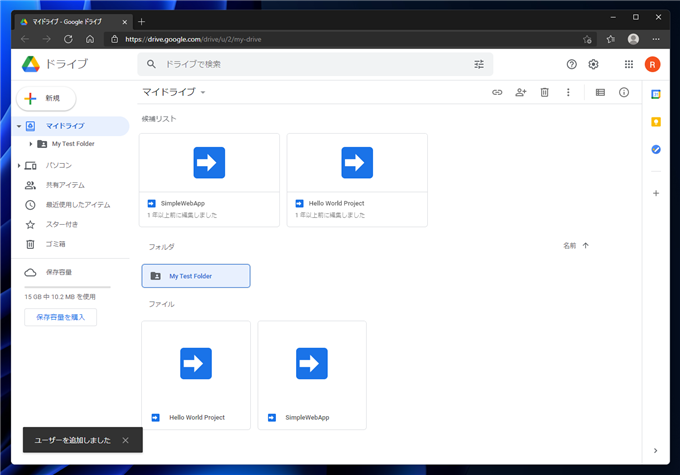
再度[ユーザーやグループと共有]ダイアログを表示すると、先ほど追加したサービスアカウントがアカウントの一覧に追加されています。
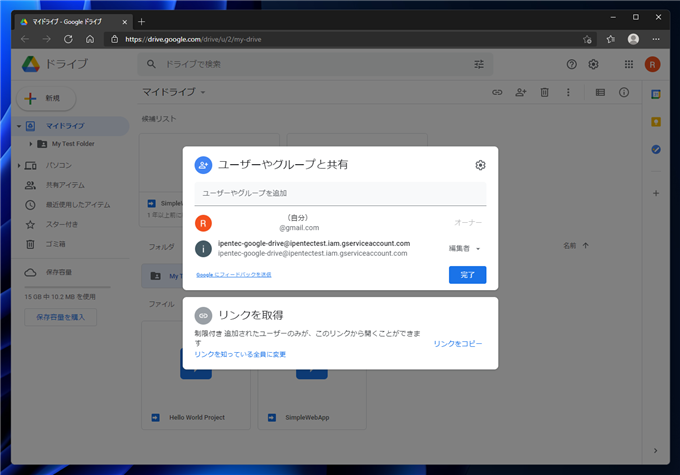
共有フォルダを作成し、サービスアカウントを共有ユーザーとして追加できました。
著者
iPentecのメインプログラマー
C#, ASP.NET の開発がメイン、少し前まではDelphiを愛用